Як змінити розширення файлу в Windows 10, 8.1 та Windows 7
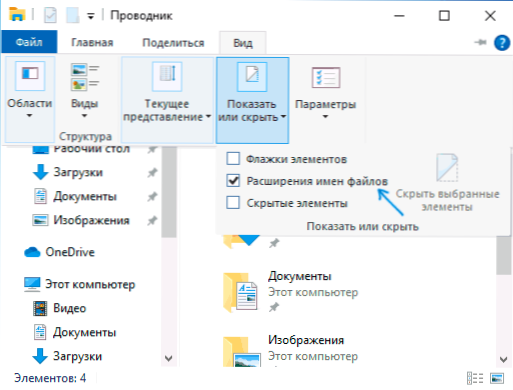
- 2609
- 35
- Steve Marvin I
У цій інструкції докладно про кілька способів змінити розширення файлу або групи файлів у Windows 10, 8.1 та Windows 7, а також про деякі нюанси, про які іноді користувач початківця не підозрюється.
Крім усього іншого, у статті ви знайдете інформацію про зміну розширення аудіо- та відеофайлів (і чому б з ними все було так просто), а також як перетворити текстові файли .txt в .Бат або .Рег або файли без розширення (для хостів) під час редагування в зошиті також є популярною проблемою в цій темі.
- Зміна розширення файлу в провіднику або на робочому столі
- Як змінити розширення файлу або групи файлів у командному рядку
- Зміни у розширенні відеофайлів, аудіо, зображень
- Блокнот, файли .Кажан, .Рег і господарі
- Відеоінструкція
Зміна розширення файлу в провіднику або на робочому столі
Найчастіше питання про те, як змінити розширення файлу у Windows 10, 8.1 або Windows 7 встановлює користувача з тієї причини, що він не бачить жодного розширення. Дозвольте мені нагадати, розширення - це кілька букв після точки імені файлу, яке зазвичай визначає тип цього файлу.
Причиною цього є те, що за замовчуванням файл розширюється для тих типів, які зареєстровані в системі, не відображаються та змінюють їх через елемент "перейменувати". Рішення - Раніше включати розширення Показати для відомих типів файлів і лише потім змініть розширення. Усі необхідні кроки будуть виглядати наступним чином:
- У Windows 10 та 8.1 Ви можете відкрити провідник (або просто будь -яку папку), а потім натисніть на точку або приховати "на вкладці" Переглянути "і увімкніть позначку" Розширення імен файлів ".
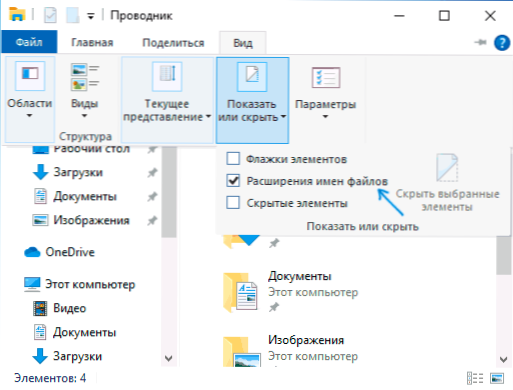
- У Windows 7 (метод також працює для нових систем), ви можете перейти на панель управління, відкрити елемент "Параметри провідника" або "Параметри Fands" (так, щоб елемент відображався, "піктограми" повинні бути встановлені в " Переглянути "поле). Після цього, на вкладці Перегляд, видаліть позначку "Приховати розширення для зареєстрованих типів файлів".
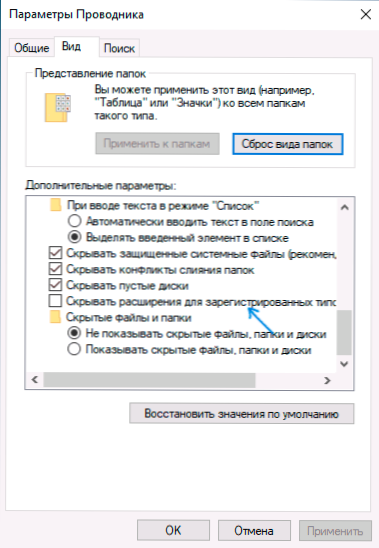
- Після цього буде відображено розширення файлів. Щоб змінити розширення будь -якого файлу, натисніть на нього за допомогою правої кнопки миші та виберіть елемент "перейменувати" у контекстному меню.
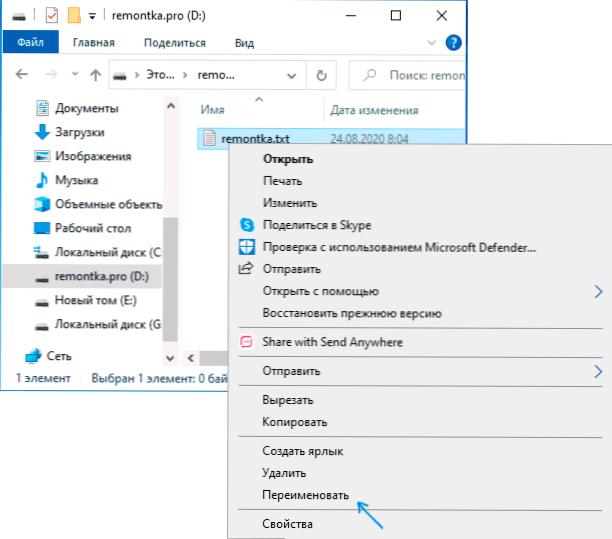
- Змініть розширення файлу на потрібне та натисніть кнопку Enter. Перейдіть до редагування розширення, а не назви файлу на клавіатурі.
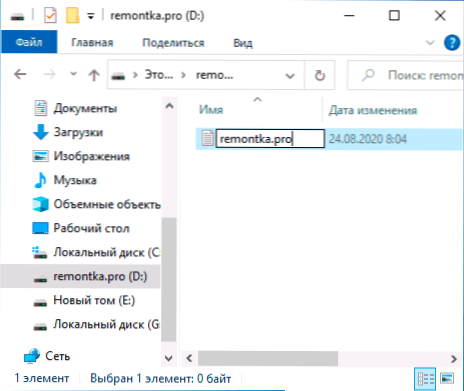
- Попередження з’явиться "після зміни розширення, цей файл може бути недоступним. Ви дійсно хочете це змінити?Що. Клацніть "Так", щоб змінити розширення файлу. Якщо файл дійсно перестає відкритись, ви завжди можете перейменувати його назад.

Зверніть увагу на попередження на 5 -му етапі: трапляється, що для початківця не зрозуміло. Повідомлення про те, що файл може бути недоступним, говорить про те, що проста зміна розширення насправді не змінює тип файлу чи його вмісту: наприклад, якщо ви не відкриєте файли .docx, потім після перейменування .Doc, він все ще не може відкриватися, аналогічно з файлами відео та зображень.
Як змінити розширення файлу або групи файлів на командному рядку Windows
За бажанням ви можете змінити розширення окремого файлу або декількох файлів відразу в командному рядку. Процедура буде такою:
- Запустіть командний рядок. Від імені адміністратора, якщо папки, в яких файли для перейменування потребують таких прав. Способи запуску командного рядка від імені адміністратора.
- У випадку, якщо файли знаходяться на диску, який відрізняється від диска С :, Введіть літера потрібного диска з кишкою та натисніть, наприклад, ввести, наприклад - Д:
- Введіть команду CD PATH_K_PAPKA_S_FILAS Щоб перейти до папки, де є файли, які потрібно перейменувати. Якщо шлях містить пробіли, візьміть його в цитати.
- Введіть команду Ren name_fila.Old_fire name_fila.New_ Expert Щоб змінити розширення одного файлу. Наприклад, Файл REN.Файл TXT.доктор
- Введіть команду Ren *.Old_fire *.New_ Expert Щоб змінити розширення у групі файлів. Наприклад, Ren *.MP4 *.Аві Змініть розширення всіх файлів MP4 у папці AVI.
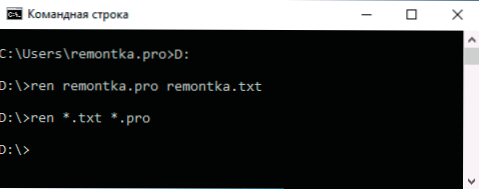
У деяких випадках для зручних змін у розширеннях файлів може бути зручно використовувати спеціальні програми для масового перейменування файлів.
Зміна розширення аудіо, відео та інших медіа -файлів
Загалом, щоб змінити розширення аудіо- та відеофайлів, а також документи, все, написане вище, є правдою. Але: Початок користувачів часто вважають, що якщо, наприклад, файл DOCX змінить розширення на DOC, MKV на AVI, вони почнуть відкриватися (хоча вони раніше не відкрилися) - це зазвичай не так (є винятки: Наприклад, мій телевізор може бути відтворений MKV, але не бачить цих файлів DLNA, перейменування в AVI вирішує проблему).
Файл визначається не його розширенням, а за його вмістом - насправді розширення взагалі не важливе і лише допомагає порівняти програму, запущену за замовчуванням. Якщо вміст файлу не підтримується програмами на вашому комп’ютері чи іншому пристрої, то зміна його розширення не допоможе його відкрити.
У цьому випадку перетворювачі типів файлів допоможуть вам. У мене є кілька статей на цю тему, одна з найпопулярніших - безкоштовних відеороликів російською.
Ви самі можете знайти необхідний перетворювач, просто подивіться в Інтернеті за запитом "перетворювача розширення в розширенні 2", вказуючи на напрямок, необхідний для зміни типу файлів. У той же час, якщо ви не використовуєте онлайн -конвертер, але завантажте програму, будьте обережні, часто вони містять небажане програмне забезпечення (і використовують офіційні сайти).
Блокнот, файли .Бат і господарі
Ще одне часте питання, яке пов'язане з розширенням файлів, - це створення та збереження файлів .Бат або .Рег у зошиті, зберігаючи файл хостів без розширення .txt та інші подібні.
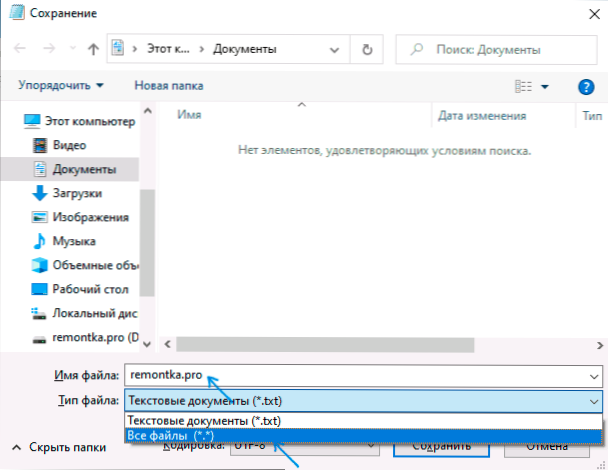
Тут все просто - зберігаючи файл у ноутбуці, у діалоговому вікні у полі "Тип файлу" вкажіть "всі файли" замість "текстових документів", а потім зберігаючи ім'я, яке ви вводите, і розширення файлу буде не додавати .TXT (Щоб зберегти файл хостів, додатково потрібно запустити ноутбук від імені адміністратора).
Відеоінструкція
Якщо так сталося, що я не відповів на всі ваші запитання, я готовий відповісти на них у коментарях до цього керівництва.
- « Як відключити затримку перед запуском програм у завантаженні автомобіля біля входу в Windows 10
- Побудований -в перевірці безпеки пароля Google Chrome »

